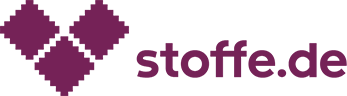Mehrfarbig plotten

Beschreibung
Du möchtest mehrfarbig plotten? Wir zeigen dir in dieser Anleitung, wie du mit mehreren Schichten und unterschiedlich farblichen Ebenen in einer Plotterdatei umgehen kannst. Grundsätzlich ist das mehrfarbige Plotten nicht schwer, du musst nur ein paar Dinge beachten. Wir verwenden hier Flexfolien, welche sich durch die glatte Oberfläche besser für ein mehrschichtiges Motiv eignen als Flockfolien.
Das benötigst du:

Plotterdatei herunterladen
Lade dir unsere kostenlose Plotterdatei herunter und öffne diese in deiner Plotter Software. Wir nutzen in dieser Anleitung das Cricut Design Space. Klicke im Plotter Programm in der linken Spalte auf Hochladen und dann auf Bild hochladen.
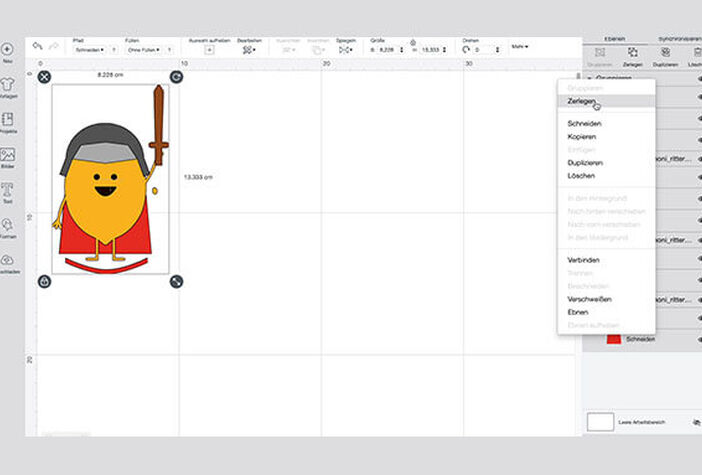
Plotterdatei zerlegen
Zuerst wird die Datei in ihre Einzelebenen zerlegt. Mache einen Rechtsklick im rechten Bildschirmbereich mit den Ebenen und wähle zerlegen.
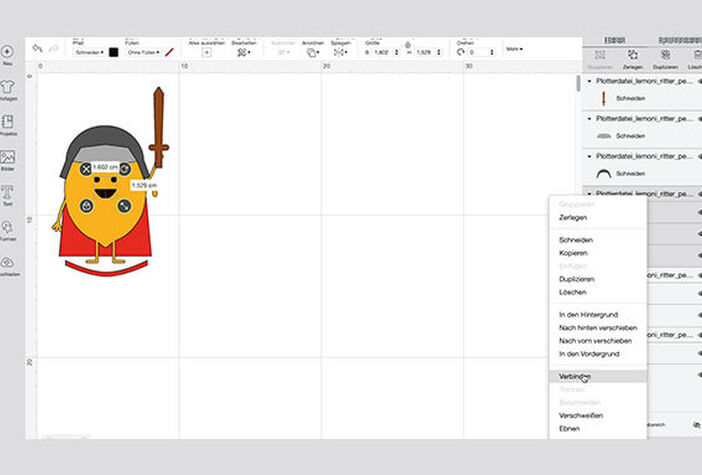
Zusammengehörige Elemente gruppieren
Einige Elemente der Datei bestehen aus mehreren einzelnen Ebenen, welche aber im Gesamtbild zusammengehören sollten. Wie beispielsweise das Gesicht. Klicke im rechten Ebenenbereich mit einem Rechtsklick auf die oberste Ebene des Gesichtes und wähle verbinden. Mache das gleiche für die gelben Teile des Körpers.
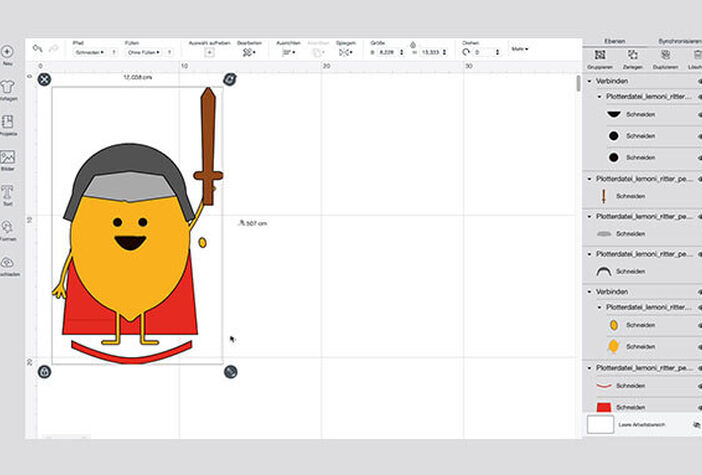
Motivgröße einstellen
Markiere dir alle Ebenen und stelle die für dich richtige Motivgröße ein. Das kannst du machen, indem du unten rechts von dem markierten Feld den Doppelpfeil bewegst oder oben in der Menüleiste eine Größenangabe eingibst.
Klicke danach oben rechts auf Herstellen.

Farbliche Ebenen schneiden
Jetzt wird jedes Element in der entsprechenden Farbe der Plotterfolie geschnitten. Im Cricut Design Space werden die Farben direkt auf einzelne Schneideflächen sortiert. Starte mit der ersten Schneidefläche, wähle das passende Material im Programm aus und lege die farbliche Flexfolie in deinen Schneideplotter ein. Achte darauf, dass die schöne Folienseite nach unten auf die Schneidematte geklebt wird.
Verfahre so für alle Teile einer Farbe.

Teile entgittern
Schneide alle deine Teile grob aus der Folie aus und verwende dein Entgittewerkzeug, um nicht benötigte Folienteile zu entfernen.

Motiv zusammenlegen
Lege zunächst alle Schichten der Flexfolien übereinander, wie das Motiv am Ende aussehen soll. Platziere es so auf deiner Kissenhülle. Jetzt nimmst du alle oberen Schichten wieder runter, bis nur noch die unterste Schicht auf deinem Untergrund liegt.

Flexfolie aufbügeln
Lege die Teflon-Bügelfolie oder ein Backpapier über die Flexfolie und presse 20 Sekunden lang mit einem Bügeleisen oder einer Bügelpresse fest auf die Folie.

Plotterfolie abziehen
Entferne danach die durchsichtige Transferfolie vorsichtig von der Plotterfolie und schaue, ob alles am Untergrund festklebt. Sollte sich noch ein Teil lösen, kannst du den Bügelvorgang einfach wiederholen. Damit ist die erste Schicht des mehrfarbigen Motivs aufgebügelt.

Ebenen schichtweise aufbügeln
Lege dann die nächste Ebene bzw. Folienfarbe auf die erste Ebene und wiederhole die vorherigen Schritte. Fahre so fort, bis das Motiv fertig ist. Am Schluss kannst du nochmal über alle Schichten bügeln, um sicherzugehen, dass alle Ebenen fest verbunden sind.

Fertig!
Fertig ist dein mehrfarbiges Plottermotiv! Jetzt kannst du dein Kissen noch füllen und dich an deinem mehrfarbigen Lemoni erfreuen.